Microsoft ha establecido un calendario de lanzamiento semestral para Windows 10, con actualizaciones importantes en primavera y otoño. Después de la actualización de abril de 2018, ahora viene la actualización de octubre de 2018 (también conocida como Windows 10, versión 1809). Ya hemos instalado la nueva versión en nuestras computadoras y hemos enumerado las 7 mejores características de Windows 1809 versión 10 para usted.
Algunas computadoras ya están recibiendo esta versión de Windows, sin embargo, otras pueden tardar un poco. Puede acelerar el proceso si desea probarlo ahora. solo sigue"Configuración > Actualización y seguridad > Buscar actualizaciones."Espere a que su computadora encuentre la nueva versión 1809 y descárguela.
También puede retrasar la actualización yendo a "Configuración > Actualización y seguridad > Opciones avanzadas > Pausar actualizaciones", donde puedes hacer que tu PC espere 35 días. Sobre todo, te recomendamos que actualices tu PC lo antes posible. Creemos que estas 7 mejores funciones de la actualización de octubre de Windows 10 lo convencerán de que la versión 1809 es mejor que la versión 1803.
Consejo: Si aún no ha actualizado Windows a la versión 1809, consulte este artículo.
Las 7 mejores funciones de Windows 1809 versión 10
1. Historial del portapapeles y sincronización en la nube
La primera de nuestras características de 7 Windows 1809 versión 10 es un atajo. En realidad, es un atajo de teclado muy útil, especialmente si escribes mucho en tu computadora. Si utiliza con frecuencia las funciones de recorte, además de copiar y pegar texto, le encantará.
Además de Ctrl X (cortar), Ctrl C (copiar) y Ctrl V (pegar), puede usar la combinación de teclas Windows + V para acceder al historial del portapapeles.
En primer lugar, con este acceso directo, tiene acceso a un portapapeles mucho más completo, con elementos más nuevos y un poco más antiguos también.
En segundo lugar, puede sincronizar su portapapeles en todos los demás dispositivos de Windows.
Presione la tecla de Windows y la tecla V para ver el historial del portapapeles. Allí puede pegar cualquiera de los elementos o simplemente eliminarlos. Súper útil.
Para habilitar el historial y la sincronización del portapapeles, vaya a Configuración> Sistema> Portapapeles> Historial del portapapelesy habilite la opción Portapapeles. También puedes ingresar "Sincronizar entre dispositivos" para activar la sincronización.
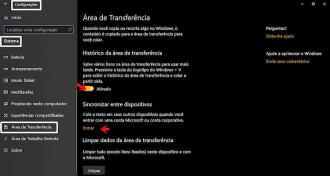
2. Modo oscuro
Esta es quizás una de las características más llamativas de la versión 1809 de Windows 10. Similar al modo oscuro con el próximo macOS Mojave, Windows 10 obtiene su propio modo oscuro con la actualización de Windows 10 de octubre de 2018.
Puede convertir en negro las aplicaciones de Microsoft, incluido el Explorador de archivos, la Configuración y la App Store. Vaya a Configuración> Personalización> Colores, desplácese hasta la parte inferior y, para Elija su modo de aplicación predeterminado, elija Oscuro. Sin embargo, no afecta a Edge, que tiene su propia configuración de modo oscuro.
Para activarlo, vaya a Ajustes > Personalizar > Colores > Más opciones, y en la opción "Elegir modo de aplicación predeterminado" elige la opción "Oscuro".

3. Teclado SwiftKey
Para aquellos que no tienen una computadora portátil con función táctil, pueden pasar al punto 4. Sin embargo, si tiene esta función en su máquina, sepa que ahora puede usar el teclado SwiftKey en su PC. Entre las máquinas que pueden tener esta función se encuentran las notebooks híbridas y las tabletas Surface.
El famoso teclado del teléfono inteligente también se puede usar en su computadora. Ciertamente, SwiftKey es un gran teclado y, al igual que con la misma calidad que los teléfonos inteligentes, ahora está disponible para PC compatibles con él y con Windows 10 (1809).

Recordando que Microsoft compró SwiftKey en 2016. Sin embargo, la empresa no ha revelado oficialmente el monto que costó la aplicación, pero se rumorea que rondaría los US$ 250 millones. Y si SwiftKey es de Microsoft desde hace dos años. Por lo tanto, podemos concluir que la empresa tardó mucho en implementar la aplicación para sus portátiles con tecnología de pantalla táctil.
¿Y vale la pena? Si bien Microsoft tiene un teclado virtual para usar en estos dispositivos, SwiftKey es, con mucho, una opción mucho mejor. Eso es porque la aplicación usa inteligencia artificial para "aprender" las palabras que más usas. Lo que acaba pasando es que prácticamente "adivina" lo que vas a teclear.
Además, tiene muchos temas geniales, en diferentes colores, y te permite escribir hasta en cinco idiomas, ideal para quienes hablan mucho con personas en el extranjero y a veces necesitan un poco de ayuda. Porque es inteligente, y si no estás seguro de la ortografía de una palabra, la corregirá y te mostrará la forma correcta.
Para obtener más información, visite https://www.microsoft.com/en-us/swiftkey.
4. Herramienta de captura de pantalla mejorada
Una de las mejores características de Windows 1809 versión 10 para quienes trabajan con imágenes en la PC, así como para quienes solo usan redes sociales y a veces quieren enviar una "impresión", es la nueva forma de tomar capturas de pantalla.
La nueva herramienta es más fácil de acceder, además de facilitar el intercambio de capturas de pantalla. Sin embargo, solo ofrece recortes rectangulares, de forma libre y de pantalla completa.
Además del antiguo atajo de teclado de captura de pantalla, hay otro atajo para capturar. Presionando simultáneamente las teclas Tecla de Windows + Mayús + S, tienes dos formas más de iniciar una captura de pantalla.
Puede configurar el botón PntScn para abrir la pantalla (Ajustes > Facilidad de acceso > Teclado > Atajo de pantalla de impresión) y encontrará un nuevo botón de activación de funciones al deslizar el dedo hacia la derecha. En conclusión, la nueva herramienta de captura de pantalla agrega automáticamente su impresión al portapapeles, lo que facilita compartirla.

5. Menos interrupciones en su trabajo con las actualizaciones de Windows
El flujo aparentemente interminable de actualizaciones de Windows es una fuente interminable de frustración. Microsoft ha estado tratando de ser menos molesto con sus actualizaciones. Ahora, está haciendo nuevos esfuerzos para predecir cuándo no está usando su PC.
Windows intentará notar la diferencia entre levantarse de su escritorio por unas horas, o cuando está durmiendo, y cuando va a tomar un café o tener una charla rápida con un compañero de trabajo. La idea es que el sistema pueda distinguir la diferencia y luego intente elegir el mejor momento para reiniciar y actualizar su PC.
6. Vincula tu Smartphone a Windows
Una función para vincular un Android y un iPhone a Windows ahora está disponible en Configuración. Haciendo el paso a paso, recibirás un mensaje en tu smartphone con el enlace de la app.
Esta gran adición a nuestra lista de características de la versión 1809 de Windows 10 permite a los usuarios de Android e iOS ver fotos desde sus teléfonos inteligentes en sus PC y acceder a ellas con la facilidad de arrastrar y soltar. Ya no tendrás que enviarte fotos por correo electrónico. Ni siquiera haciendo lo que hacen muchos, que es utilizar un servicio en la nube como "medio de transporte".
La configuración es confusa para los usuarios de Android y muy limitada para los usuarios de iPhone. Sin embargo, es muy probable que Microsoft implemente mejoras pronto. También puede enviar una notificación de un enlace a su PC. Esto es muy útil para leer más tarde en la pantalla más grande. Sin embargo, Microsoft promete que "se están considerando funciones adicionales de iPhone para futuras versiones".
Para vincular su teléfono inteligente, vaya a "Configuración > Teléfono > Teléfonos vinculados"y haga clic en "+ Agregar un teléfono";

Una vez que se abra un nuevo cuadro, ingrese su número de teléfono, luego haga clic en "Mandar".

7. Ampliar el texto
Las opciones de escalado de Windows 10 son inmensamente útiles. Especialmente para aquellos que leen textos en una pantalla de alta resolución. Todo se vuelve increíblemente claro. Sin embargo, las letras pueden ser demasiado pequeñas para usted.
Pero puede aumentar el tamaño de los elementos en su lienzo con escala. De esa manera, puede mantener su pantalla en su resolución nativa, donde las cosas se ven mejor. En este sentido, podrás leer texto e identificar iconos sin dificultad.
Así que tienes aún más control. Esto se debe a que esta actualización de Windows 10 agregó un control separado para escalar el tamaño de las fuentes. En lugar de ir a Configuración > Sistema > Pantalla, donde se encuentran las herramientas de Escala y Diseño (o incluso la página Configuración de escala avanzada). En su lugar, vaya a "Configuración > Facilidad de acceso > Ampliar texto"

De todos modos, ¿qué te han parecido estas 7 características de Windows 1809 versión 10? ¡Esperamos haberte ayudado a sacar más provecho de esta actualización del sistema!

























